شما در حال مشاهده اسناد Apigee Edge هستید.
به مستندات Apigee X بروید . اطلاعات
اکنون که پروکسی جدید خود را آزمایش کردید ، تقریباً آماده هستید تا یک خط مشی به آن اضافه کنید. با این حال، قبل از انجام این کار، باید نقطه پایانی هدف پروکسی خود را به نقطه ای تغییر دهید که برخی از داده ها را برمی گرداند.
به یاد بیاورید که در مرحله 1: ایجاد یک پراکسی API ، نقطه پایانی مورد نظر (در قسمت Existing API ) را روی "https://mocktarget.apigee.net" تنظیم کردید. خوب، آن نقطه پایانی هیچ داده ای را بر نمی گرداند، بنابراین اکنون نقطه پایانی را به نقطه ای تغییر می دهید که مقداری XML را برمی گرداند.
برای تغییر نقطه پایانی هدف پروکسی خود:
- وارد رابط کاربری Edge شوید.
- Develop > API Proxies را انتخاب کنید.
- برای نمایش جزئیات پروکسی API، پروکسی شروع شده خود را از لیست انتخاب کنید. اگر پروکسی خود را در لیست نمیبینید، مطمئن شوید که سازمان مناسب را انتخاب کردهاید، همانطور که در جابجایی بین سازمانها توضیح داده شده است.
روی تب Develop کلیک کنید:

این شما را به ویرایشگر پروکسی API می برد. ویرایشگر پروکسی به شما امکان می دهد ساختار پروکسی API خود را ببینید و جریان آن را پیکربندی کنید. (نترسید. سایر آموزش ها مفهوم جریان ها را پوشش خواهند داد.)
- در قسمت Navigator ، Target Endpoints > default را انتخاب کنید:
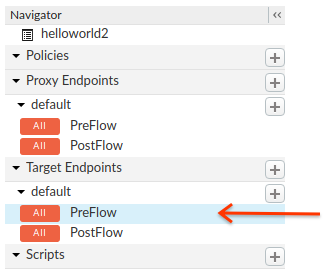
Edge تنظیمات نقطه پایانی را در قسمت Code نمایش می دهد:
<TargetEndpoint name="default"> <Description/> <FaultRules/> <PreFlow name="PreFlow"> <Request/> <Response/> </PreFlow> <PostFlow name="PostFlow"> <Request/> <Response/> </PostFlow> <Flows/> <HTTPTargetConnection> <Properties/> <URL>https://mocktarget.apigee.net</URL> </HTTPTargetConnection> </TargetEndpoint>نقطه پایانی هدف توسط عنصر
<HTTPTargetConnection>تعریف می شود. URL را به "https://mocktarget.apigee.net /xml " تغییر دهید. ("/xml" را به URL موجود اضافه کنید.)
URL جدید یک بلوک کوچک از XML را در بدنه پاسخ برمی گرداند.
پیکربندی نقطه پایانی شما اکنون باید به شکل زیر باشد:
... <HTTPTargetConnection> <Properties/> <URL>https://mocktarget.apigee.net/xml</URL> </HTTPTargetConnection> ...
برای ذخیره تغییرات خود در پیکربندی پروکسی، روی دکمه ذخیره کلیک کنید.
Edge تغییرات شما را ذخیره می کند و به طور خودکار آنها را پیاده می کند.
اگر خطایی وجود داشته باشد، Edge تغییرات شما را ذخیره می کند اما پروکسی را مستقر نمی کند. در این مورد:
- پیکربندی پروکسی خود را اصلاح کنید. Edge ممکن است راهنمایی نحوی را به صورت پاپ آپ ارائه دهد.
- اگر Edge به طور خودکار آن را اجرا نمی کند، تغییرات خود را به صورت دستی در محیط
testبا کلیک روی Deployment > test اجرا کنید.
با انتخاب منوی کشویی Deployment در بالای ویرایشگر جریان، می توانید بررسی کنید که آیا پروکسی شما با موفقیت مستقر شده است. یک دکمه سبز نشان می دهد که پراکسی با موفقیت در آن محیط مستقر شده است:
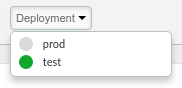
تغییرات خود را با ارسال یک درخواست به پروکسی خود آزمایش کنید، درست مانند مرحله 2: پروکسی جدید خود را آزمایش کنید . به عنوان مثال:
curl https://org_name-test.apigee.net/getstarted
این بار، نقطه پایانی mocktarget XML را در بدنه پاسخ برمی گرداند:
<?xml version="1.0" encoding="UTF-8"?> <root> <city>San Jose</city> <firstName>John</firstName> <lastName>Doe</lastName> <state>CA</state> </root>

